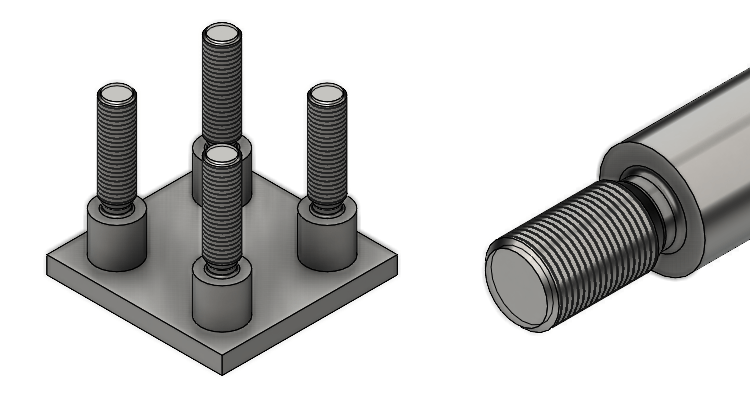
Průvodce závrtnými šrouby slouží pro vytváření závrtných šroubů podobně, jako když používáte Průvodce dírami. Podívejme se, jak se navrhuje závrtný šroub na vnější válcové ploše nebo rovinné ploše v SOLIDWORKSu.
Příkaz Průvodce závrtnými šrouby najdete v menu Vložit → Prvky. V případě závrtného šroubu definujete parametry závrtného šroubu v PropertyManageru a poté určíte jeho polohu na modelu.
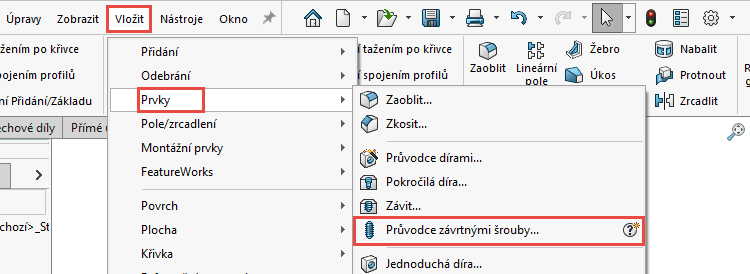
V PropertyManageru Průvodce závrtnými šrouby jsou na výběr dvě možnosti:
- na válcovém tělese → Vytvoří kolík na válcovém tělese,
- na ploše → Vytvoří kolík na povrchu.
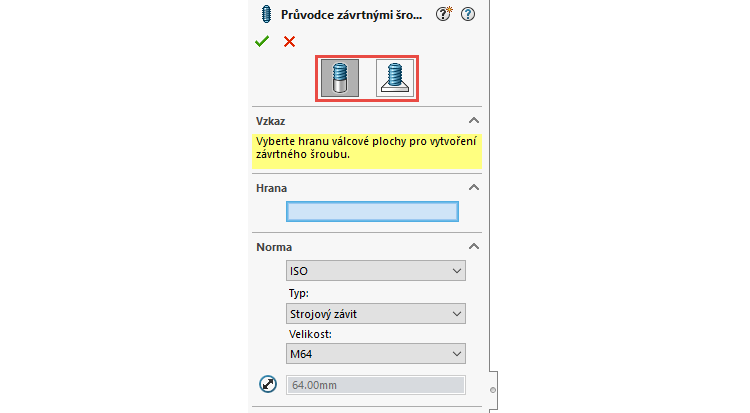
1. Postup vytvoření závrtného šroubu na válcovém těle
Na obyčejné kulatině o průměru 20 mm si ukážeme první možnost a to vytvoření závrtného šroubu na válcovém těle. Z menu Vložit → Prvky vyberte příkaz Průvodce závrtnými šrouby.
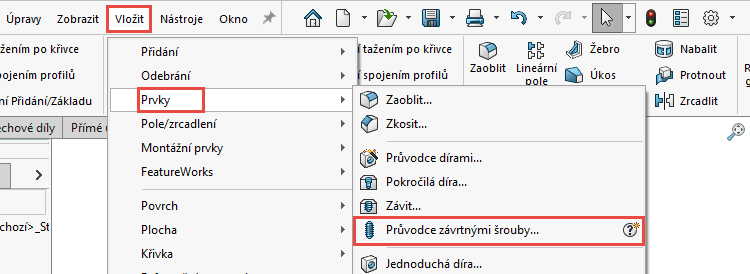
Ponechejte výchozí možnost vytvoření závrtného šroubu na válcovém těle.
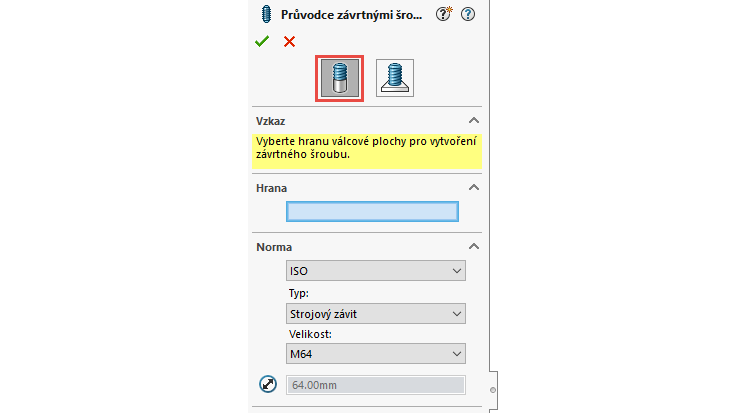
Podle potřeby můžete změnit normu a typ závitu. V ukázce ponecháme normu ISO a typ Strojový závit.
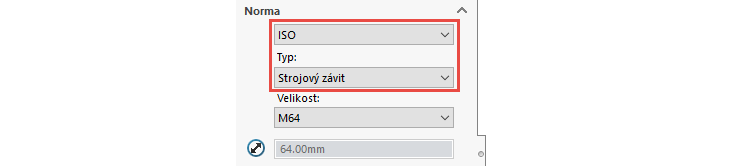
Po výběru hrany (1) SOLIDWORKS automaticky nabídne největší možný průměr závitu (2) s ohledem na průměr vybrané hrany. Z roletové nabídky (3) si můžete vybrat jiný průměr závitu.
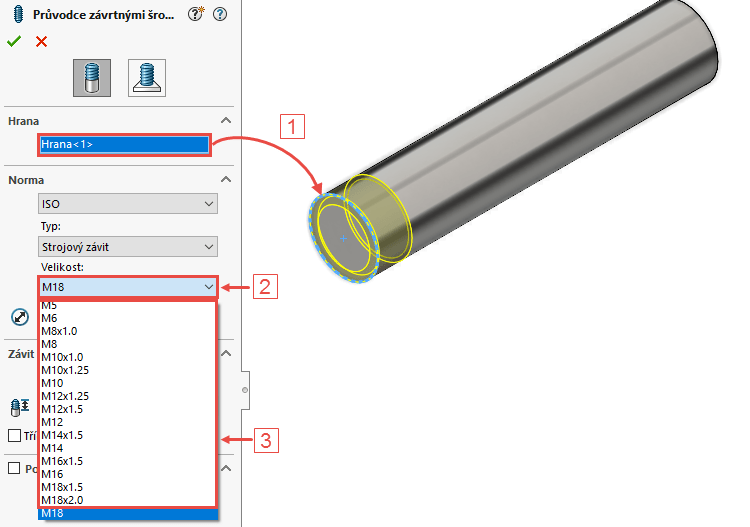
V poli Závit můžete nastavit parametry délky závitu. V této ukázce vybereme závit M14 s délkou 20 mm (parametr Naslepo).
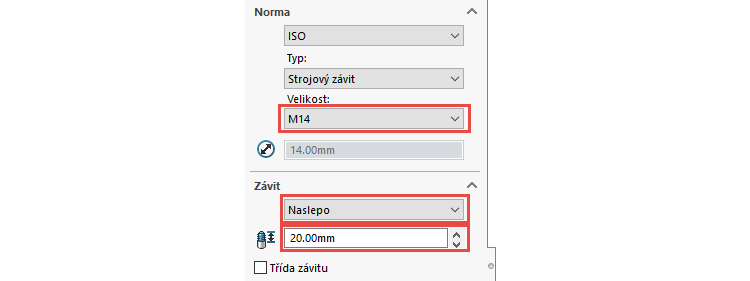
Vyberte možnost Podříznutí. Po výběru se zobrazí pole pro definici podříznutí. Ponechat můžete výchozí nastavení nebo si můžete rozměry libovolně změnit. Upravit můžete průměr výřezu, hloubku podříznutí a poloměr podříznutí.
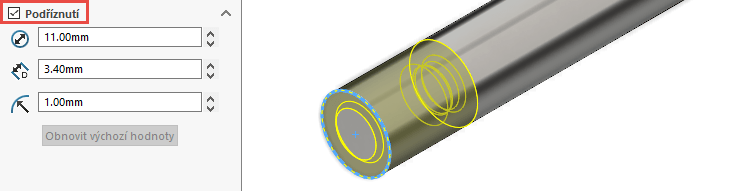
Zkontrolujte náhled a dokončete příkaz potvrzovacím tlačítkem. V grafické ploše můžete vidět hotové zobrazení kosmetického závitu včetně podříznutí.

Ve FeatureManageru se podívejte, jak vypadá nový symbol prvku závrtného šroubu.
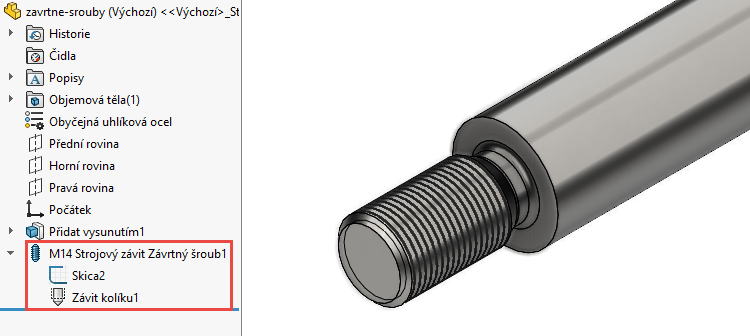
2. Postup vytvoření závrtného šroubu na ploše
Postup si ukážeme na modelu desky. Z menu Vložit → Prvky vyberte příkaz Průvodce závrtnými šrouby.
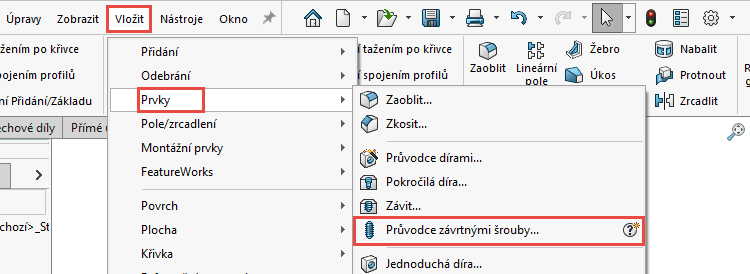
V PropertyManageru Průvodce závrtnými šrouby vyberte možnost Vytvoří kolík na povrchu.
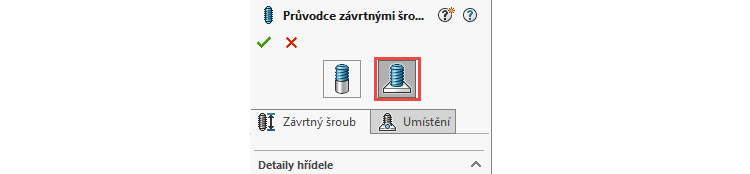
Zadejte délku a průměr hřídele: například délka 40 mm a průměr 12 mm.

Zadejte parametry závitu v polích Norma a Závit:
- norma ISO,
- typ → Strojový závit,
- velikost → M8.
- vzdálenost → Naslepo,
- hloubka závitu 25 mm.
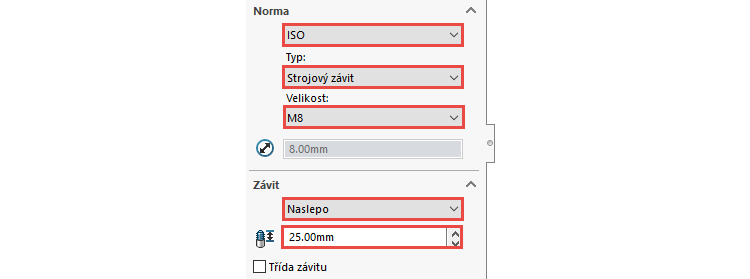
Vyberte pole Podříznutí a podle potřeby upravte nebo nechte výchozí parametry pro podříznutí.
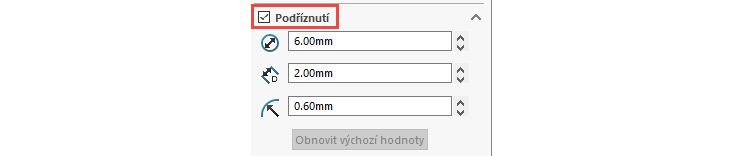
Přejděte do záložky Umístění a vyberte plochu modelu.

Umístěte bod osy rotace čepu/hřídele na rovinu skici.

Tip: Umístění bodu není v tuto chvíli možné zakótovat, jelikož jsou všechny skicovací nástroje zašedlé/neaktivní. Buď musíte mít předem vytvořený bod ve skice, který bude sloužit jako úchopový bod pro umístění bodu středu osy závrtného šroubu nebo musíte pozici bodu zakótovat až po dokončení průvodce. Tento krok si ukážeme následně.
Zkontrolujte náhled a dokončete příkaz potvrzovacím tlačítkem.
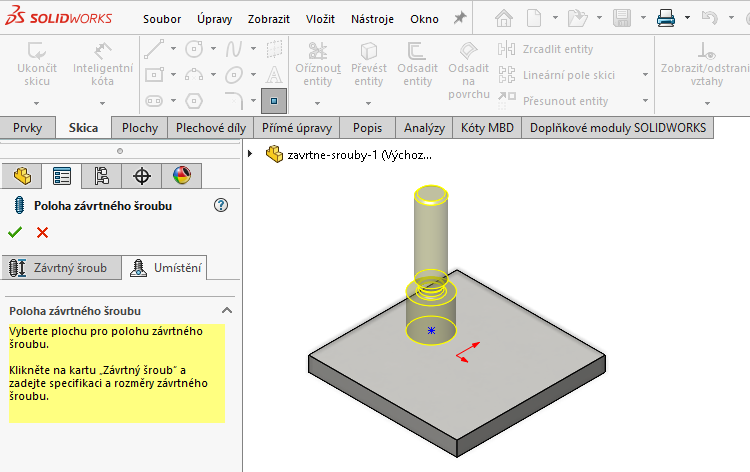
Zakótování polohy bodu osy rotace
Ve FeatureManageru rozbalte prvek, který se vytvořil po dokončení průvodce.
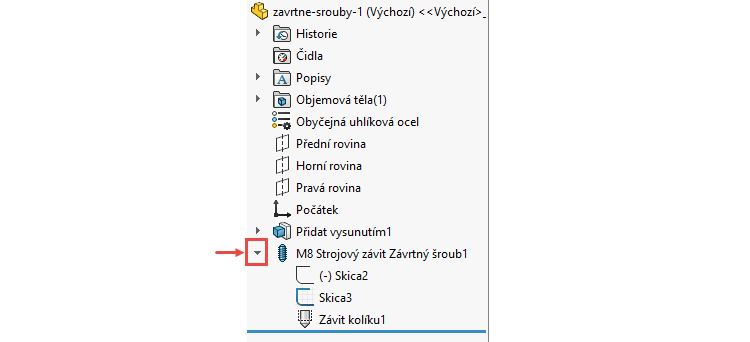
Klikněte na první skicu (1) a z kontextového panelu vyberte možnost Upravit skicu (2).
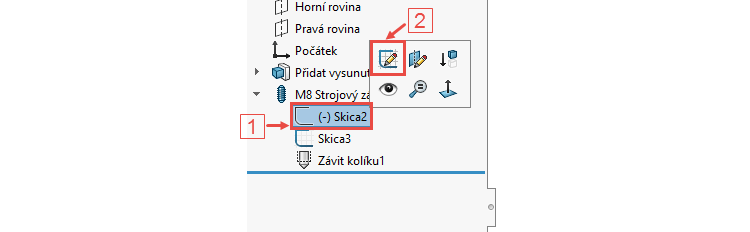
Pomocí příkazu Inteligentní kóta, který najdete v Panelu zkratek (klávesa S) nebo jej aktivujete pomocí horního gesta myši, zakótujte polohu bodu osy rotace závrtného šroubu.
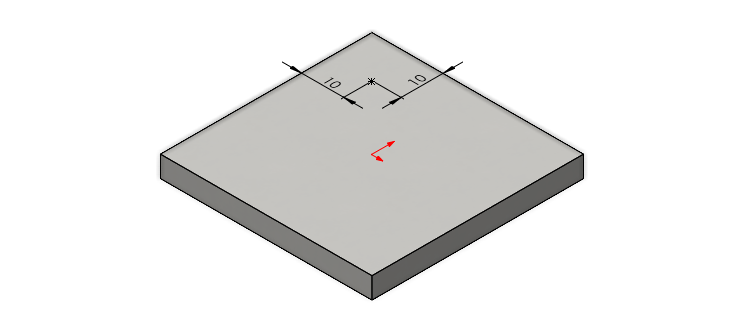
Dokončete úpravy skici. Stiskněte tlačítko D a z vyberte OK nebo můžete použít tlačítko Ukončit skicu v pravém horním rohu grafické plochy.

Tip: Velmi užitečnou a novou funkcí v SOLIDWORKSu 2022 je zrcadlení podle dvou různých ploch/rovin. Podívejte se obrázek níže, že lze zrcadlit závrtný šroub podle roviny Přední a Pravá v rámci jediného prvku Zrcadlit.
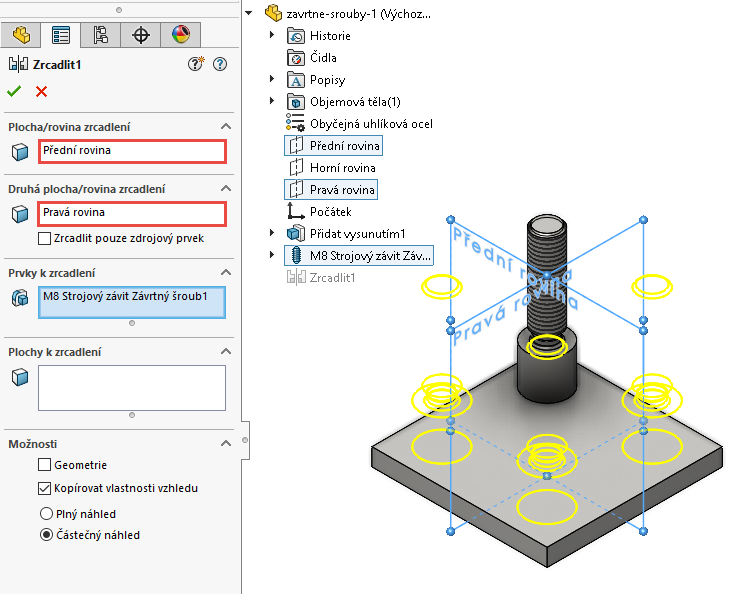






Komentáře k článku (0)
Přidávat komentáře k článku mohou pouze přihlášení uživatelé.
Chcete-li okomentovat tento článek, přihlaste se nebo se zaregistrujte.